WPS作为一款功能强大的办公软件,广泛应用于文档编辑和排版。在撰写长文档时,目录的生成和修改是不可或缺的技能。本文将详细介绍如何在WPS中修改目录,帮助用户轻松应对文档编辑需求。
一、准备工作
在开始修改目录之前,请确保已完成文档的编辑工作,并已使用WPS的自动生成目录功能创建了初始目录。如果文档中新增了内容或章节结构有所调整,建议先手动更新目录,通常通过右键点击目录区域并选择“更新域”或“更新目录”来完成。
二、调整标题样式
1. 打开需要处理的文档,找到需要修改的目录标题。
2. 选中该标题,可以看到当前标题的样式(如标题1、标题2等)。
3. 根据需要,将标题样式更改为合适的级别。例如,将标题1更改为标题2。
4. 重复此步骤,直到所有需要修改的标题都已调整完毕。
三、更新目录
1. 回到目录位置,点击目录区域以选中它。
2. 在WPS的顶部菜单栏中,找到并点击“引用”选项卡。
3. 在“引用”选项卡中,选择“更新目录”选项。
4. 在弹出的窗口中,可以选择“更新页码”或“更新整个目录”。通常建议选择“更新整个目录”,以确保目录的完整性。
5. 点击“确定”按钮,WPS将自动更新目录,以反映所做的更改。
四、高级设置
如果需要更高级的目录设置,可以点击“引用”选项卡中的“自定义目录”选项。在弹出的窗口中,可以选择不同的格式和样式,调整“显示级别”以选择显示的标题级别,然后点击“确定”以应用更改。
五、注意事项
1. 保持文档结构清晰,有助于自动生成和更新目录。
2. 定期更新目录,以确保目录与文档内容的一致性。
3. 在进行任何重大修改之前,建议备份文档,以防意外情况导致数据丢失。
通过以上步骤,用户可以轻松地在WPS中修改目录,提升文档编辑效率和质量。